“บุคคลนี้ไม่พร้อมใช้งานบน Messenger” หมายความว่าอย่างไร

เรียนรู้เกี่ยวกับสถานการณ์ที่คุณอาจได้รับข้อความ “บุคคลนี้ไม่พร้อมใช้งานบน Messenger” และวิธีการแก้ไขกับคำแนะนำที่มีประโยชน์สำหรับผู้ใช้งาน Messenger
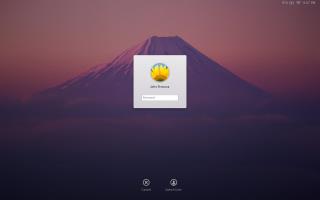
คุณล็อค Mac ของคุณทุกครั้งที่ออกจากโต๊ะทำงานหรือไม่? คุณอาจกำลังคิดว่าไม่ใช่เรื่องใหญ่ที่จะปล่อยให้ระบบของคุณทำงาน แต่การปล่อยให้คอมพิวเตอร์ของคุณไม่ต้องดูแลอาจทำให้คุณต้องเสียค่าใช้จ่ายอย่างมาก เห็นได้ชัดว่าผู้คนอาจเล่นตลกกับคุณ เมื่อใดก็ตามที่พวกเขาเข้าถึงโทรศัพท์หรือคอมพิวเตอร์ของคุณ บางสิ่งที่สามารถเกิดขึ้นได้หากคุณปล่อยระบบปลดล็อคไว้นั้นรวมถึงอีเมลหรือรูปภาพที่ไม���ค่อยดีนักที่อาจส่งถึงเพื่อนร่วมงานหรือที่แย่ไปกว่านั้นคือเจ้านายของคุณ! หรือเพียงแค่วอลเปเปอร์ของคุณกลายเป็นสิ่งที่น่าอาย
apple.stackexchange.com
มันสนุกสำหรับคนอื่น แต่มันอาจกลายเป็นกระดูกแห่งความขัดแย้งระหว่างนักเล่นพิเรนทร์กับคุณ ในสถานการณ์ที่ร้ายแรงกว่านั้น สมมติว่าคุณออกไปดื่มกาแฟกับเพื่อนร่วมงาน และเมื่อคุณกลับมาที่สถานีงาน คุณจะสังเกตเห็นว่าเอกสารที่เป็นความลับและไฟล์อื่นๆ บางส่วนหายไป
อ่านเพิ่มเติม: ตัวแก้ไขข้อมูล EXIF ที่ดีที่สุดสำหรับ Mac: Photos Exif Editor
จากแหล่งข้อมูลต่างๆ พบว่าบันทึกทางธุรกิจที่เป็นความลับมากกว่า 250 ล้านรายการสูญหายและถูกขโมยระหว่างปี 2557-2558 มันง่ายที่จะแก้ไขปัญหาเช่นนี้ สิ่งที่คุณต้องทำคือสร้างนิสัยในการล็อก Mac ของคุณ คุณสามารถล็อกคอมพิวเตอร์ด้วยแป้นพิมพ์ลัดหรือออกจากระบบได้ทุกเมื่อ คุณสามารถปลดล็อกด้วยรหัสผ่านหรือลายนิ้วมือเพราะการป้องกันดีกว่าการรักษา มาพูดถึงวิธีต่างๆ ในการล็อกคอมพิวเตอร์ Mac
Mac อนุญาตให้คุณสร้างการตั้งค่าที่จะล็อกคอมพิวเตอร์ของคุณโดยอัตโนมัติ ผู้ใช้ MacBook Pro (พร้อมแถบสัมผัส) สามารถเพิ่มการล็อคแบบกำหนดเองและใช้เทคโนโลยีให้เกิดประโยชน์สูงสุด เพื่อให้แน่ใจว่าระบบของคุณจะถูกล็อคในกรณีที่คุณลืมทำเช่นนั้น
วิธีล็อค Mac ของคุณด้วยแป้นพิมพ์ลัด
เรามีสองตัวเลือกในการล็อค Mac:
ในกรณีนี้ก็จะเป็น: Control + Shift + เพาเวอร์ ในทั้งสองสถานการณ์ จอแสดงผลของ Mac จะปิดลงทันที อย่างไรก็ตาม ระบบจะยังคงทำงานในพื้นหลังต่อไป
apple.stackexchange.com
อ่านเพิ่มเติม: 7 เคล็ดลับง่ายๆ ในการยืดอายุแบตเตอรี่ของ MacBook
ตั้งรหัสผ่านล็อค
digitaltrends.com
ในการตั้งค่าหน้าจอล็อก ก่อนอื่นคุณต้องไปที่ไอคอน Apple คลิก "การตั้งค่าระบบ" จากนั้น "ความปลอดภัยและความเป็นส่วนตัว" หลังจากที่เปิด "แท็บทั่วไป" ขึ้น ให้ตั้งรหัสผ่านหากยังไม่ได้ทำ หากคุณต้องการรักษาความปลอดภัยคอมพิวเตอร์ด้วยการรักษาความปลอดภัยระดับบนสุด เราจะแนะนำให้ตั้งค่าเป็น 'ทันที' แต่คุณสามารถเลือกช่วงเวลาที่ต้องการได้เช่นกัน เลือกระยะเวลาที่คุณต้องการให้ระบบรอหลังจากพักเครื่องหรือให้โปรแกรมรักษาหน้าจอเริ่มทำงาน ออกจากการตั้งค่าระบบเมื่อคุณทำตามขั้นตอนทั้งหมดแล้ว
อ่านเพิ่มเติม: วิธีถ่ายโอน iMessages ไปยัง Mac เครื่องใหม่ของคุณ
ตอนนี้คุณรู้วิธีทำให้ Mac ของคุณปลอดภัยแล้ว!
เรียนรู้เกี่ยวกับสถานการณ์ที่คุณอาจได้รับข้อความ “บุคคลนี้ไม่พร้อมใช้งานบน Messenger” และวิธีการแก้ไขกับคำแนะนำที่มีประโยชน์สำหรับผู้ใช้งาน Messenger
ต้องการเพิ่มหรือลบแอพออกจาก Secure Folder บนโทรศัพท์ Samsung Galaxy หรือไม่ นี่คือวิธีการทำและสิ่งที่เกิดขึ้นจากการทำเช่นนั้น
ไม่รู้วิธีปิดเสียงตัวเองในแอพ Zoom? ค้นหาคำตอบในโพสต์นี้ซึ่งเราจะบอกวิธีปิดเสียงและเปิดเสียงในแอป Zoom บน Android และ iPhone
รู้วิธีกู้คืนบัญชี Facebook ที่ถูกลบแม้หลังจาก 30 วัน อีกทั้งยังให้คำแนะนำในการเปิดใช้งานบัญชี Facebook ของคุณอีกครั้งหากคุณปิดใช้งาน
เรียนรู้วิธีแชร์เพลย์ลิสต์ Spotify ของคุณกับเพื่อน ๆ ผ่านหลายแพลตฟอร์ม อ่านบทความเพื่อหาเคล็ดลับที่มีประโยชน์
AR Zone เป็นแอพเนทีฟที่ช่วยให้ผู้ใช้ Samsung สนุกกับความจริงเสริม ประกอบด้วยฟีเจอร์มากมาย เช่น AR Emoji, AR Doodle และการวัดขนาด
คุณสามารถดูโปรไฟล์ Instagram ส่วนตัวได้โดยไม่ต้องมีการตรวจสอบโดยมนุษย์ เคล็ดลับและเครื่องมือที่เป็นประโยชน์สำหรับการเข้าถึงบัญชีส่วนตัวของ Instagram 2023
การ์ด TF คือการ์ดหน่วยความจำที่ใช้ในการจัดเก็บข้อมูล มีการเปรียบเทียบกับการ์ด SD ที่หลายคนสงสัยเกี่ยวกับความแตกต่างของทั้งสองประเภทนี้
สงสัยว่า Secure Folder บนโทรศัพท์ Samsung ของคุณอยู่ที่ไหน? ลองดูวิธีต่างๆ ในการเข้าถึง Secure Folder บนโทรศัพท์ Samsung Galaxy
การประชุมทางวิดีโอและการใช้ Zoom Breakout Rooms ถือเป็นวิธีการที่สร้างสรรค์สำหรับการประชุมและการทำงานร่วมกันที่มีประสิทธิภาพ.


![วิธีกู้คืนบัญชี Facebook ที่ถูกลบ [2021] วิธีกู้คืนบัญชี Facebook ที่ถูกลบ [2021]](https://cloudo3.com/resources4/images1/image-9184-1109092622398.png)





